-
安装 Ruby 菜鸟教程安装 Ruby
ruby -v显示安装的 Ruby 版本
-
安装 Devkit
-
下载安装包,注意版本要和 Ruby 的版本匹配
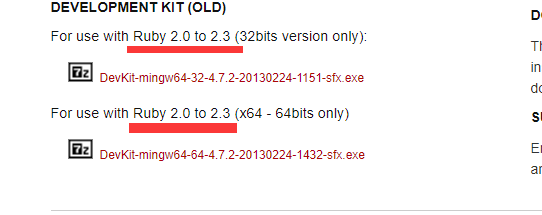
-
解压到
C:/Devkit -
进行初始化
在Deckit解压目录运行cmd,执行
ruby dk.rb init,初始化成功后,Devkit目录下将出现config.yml文件,打开,最后有一句- D:\Ruby22-x64(这里是Ruby的安装目录),如没有,则手动添加。回到cmd窗口,继续执行ruby dk.rb install,顺利结束后,则Devkit配置完成。
-
-
用 Ruby 安装 Jekyll 使用命令
gem install jekyll安装 jekyll 用jekyll -v查看是否安装完成 -
jekyll 可以实时查看你的 bolg 效果。
-
官方的例子是:
在终端输入:
jekyll new myblog # 在当前路径新建一个博客 cd myblog # 操作到 myblog 文件下 jekyll server # 启动博客,可以在浏览器查看可能会出现错误,解决是运行
gem install bundlerbundle install(在 myblog文件路径下运行,好像 clone 下来的项目都要运行这两句)然后在运行jekyll server在运行以上命令时遇到了一些问题:如运行
jekyll server后出现了错误,这个错误是因为 Jekyll 默认以 4000 端口打开博客,但是有后台程序被占用了。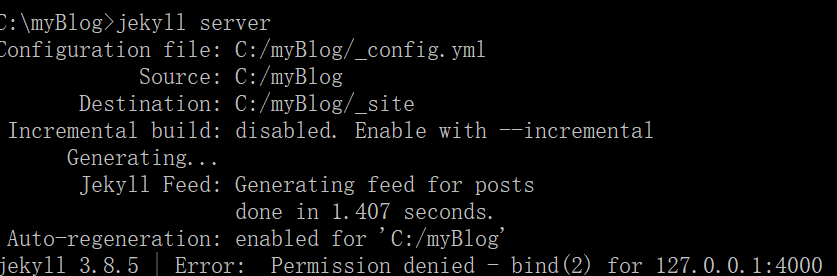
解决办法有:
-
输入命令
netstat -ano查看计算机端口被占用情况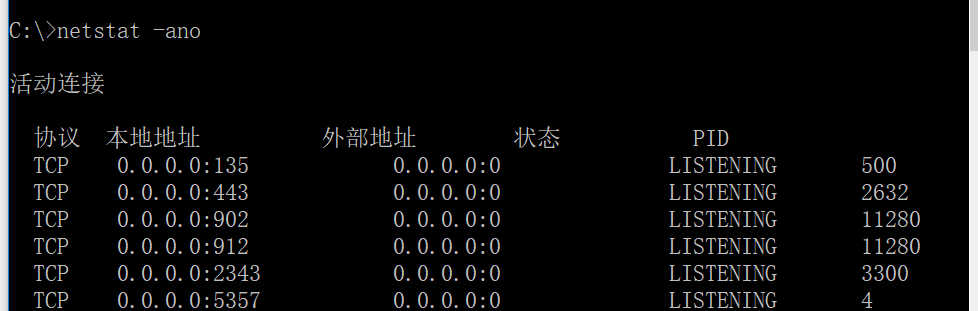
或者直接查看 4000 端口 使用
netstat - aon | findstr "400"
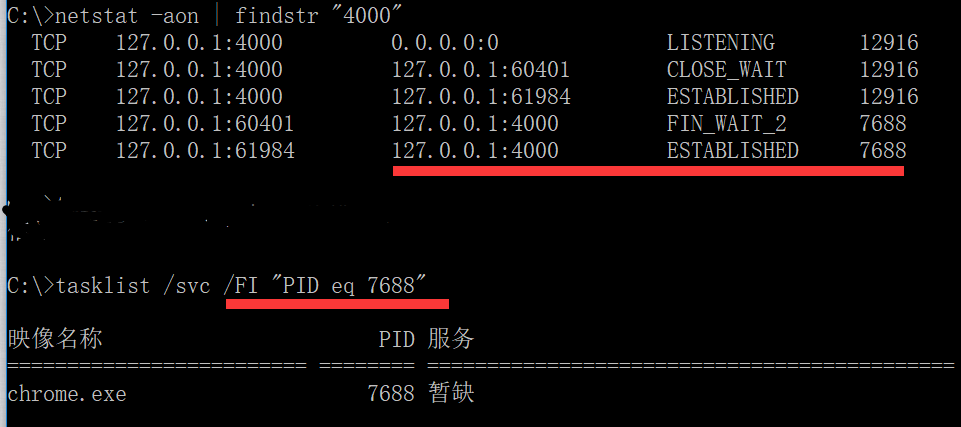
发现是 chrome 占用了,我们可以关闭这个服务,也可以
当然也可以在启动jekyll服务的时候指定端口号,如下:
jekyll serve --port 3000
-
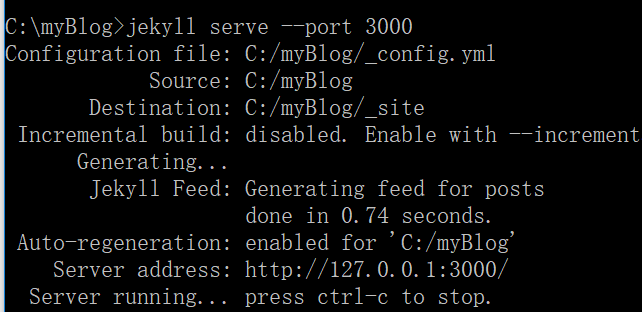
这样就启动成功了
遇到的问题:
-
clone 别人的博客时出现
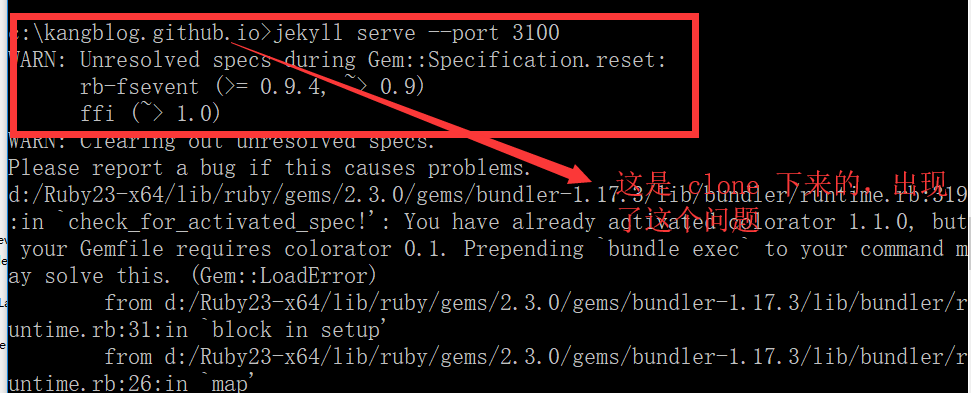
解决: 运行
bundle clean --force(在博客路径下运行)参考资料:
-
